当前位置:主页 > Windows7系统教程 >
双系统苹果电脑BootCamp安装的Windows系统色温偏冷怎么设置
更新时间:2018-10-05 作者:win7系统下载 来源:www.win71234.com
双系统苹果电脑BootCamp安装的Windows系统色温偏冷怎么设置?
除了苹果电脑中原装的Mac系统,很多win7纯净版用户还会安装Windows系统。对于这样安装有双系统的苹果电脑,可能有的用户会发现苹果电脑中通过BootCamp安装的Windows系统色温偏冷。在这样的情况下,我们可以参考以下win71234教程的方法来帮助我们解决这一问题。
推荐:win7 32位激活版
1、启动苹果电脑中的Windows系统,点击进入Macintosh HD磁盘;
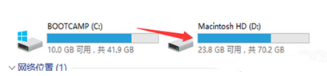
2、然后进入目录Library/ColorSync/Profiles/Displays,找到文件名为Color LCD-xxxxxxxx-xxxx-xxxx-xxxx-xxxxxxxxxxxx.icc的文件,将这个ICC配置文件拷贝到桌面;

3、打开控制面板,搜索颜色管理,点击打开颜色管理设置;
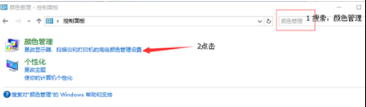
4、切换到“高级”选项卡;
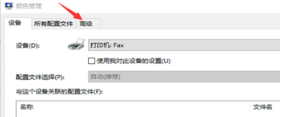
5、点击左下角的“更改系统默认值”;
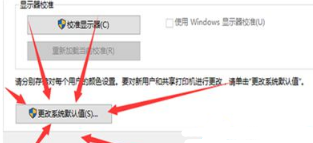
6、选择设备为显示器,然后添加配置文件;
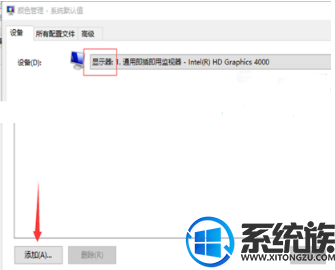
7、选择导入刚才拷贝到桌面的配置文件;
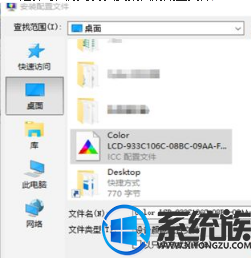
8、导入完毕后点击确定,回到颜色管理,将设备的配置文件设置为Display后关闭窗口。
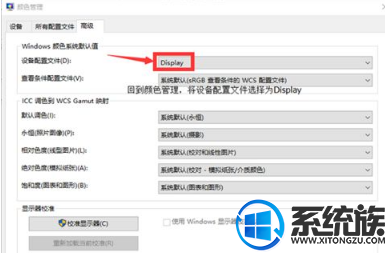
按照win71234教程完成以上设置并重启系统后,可以发现Windows系统的色温和Mac系统的一样。
除了苹果电脑中原装的Mac系统,很多win7纯净版用户还会安装Windows系统。对于这样安装有双系统的苹果电脑,可能有的用户会发现苹果电脑中通过BootCamp安装的Windows系统色温偏冷。在这样的情况下,我们可以参考以下win71234教程的方法来帮助我们解决这一问题。
推荐:win7 32位激活版
1、启动苹果电脑中的Windows系统,点击进入Macintosh HD磁盘;
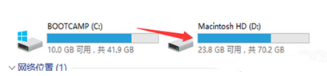
2、然后进入目录Library/ColorSync/Profiles/Displays,找到文件名为Color LCD-xxxxxxxx-xxxx-xxxx-xxxx-xxxxxxxxxxxx.icc的文件,将这个ICC配置文件拷贝到桌面;

3、打开控制面板,搜索颜色管理,点击打开颜色管理设置;
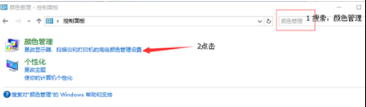
4、切换到“高级”选项卡;
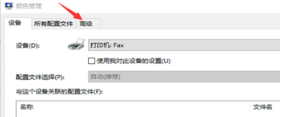
5、点击左下角的“更改系统默认值”;
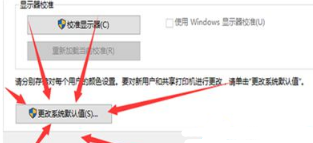
6、选择设备为显示器,然后添加配置文件;
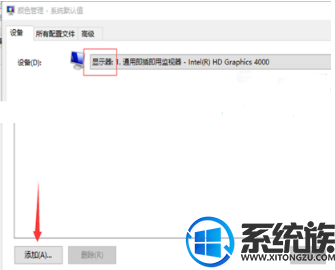
7、选择导入刚才拷贝到桌面的配置文件;
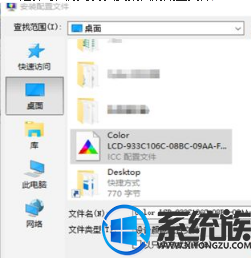
8、导入完毕后点击确定,回到颜色管理,将设备的配置文件设置为Display后关闭窗口。
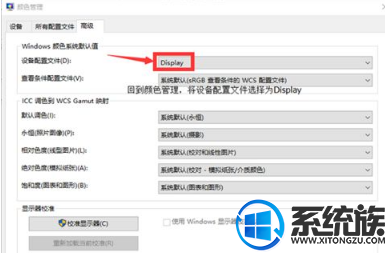
按照win71234教程完成以上设置并重启系统后,可以发现Windows系统的色温和Mac系统的一样。
相关Windows7系统教程推荐
- W7出现“应用程序发生异常 未知的软件异常”怎么办 2016-07-16
- 老毛桃Win10纯净版无法使用winrar提示拒绝访问要如何处理 2016-11-04
- 深度技术Win10系统中将桌面背景设置透明渐变效果的诀窍 2016-04-22
- 快速清除电脑公司Win10系统垃圾有高招 2017-01-20
- 电脑公司Win8.1 SP1正式版蓝屏死机提示错误代码Error C000009A的 2016-09-17
- Win8.1大白菜专业版系统天气无法加载的解决方法 2018-03-12
- 得得Win10玩游戏时提示显示器驱动程序停止响应并已恢复怎么办? 2017-09-10
- win10更换软件桌面图标的小技巧 2017-11-15
- 番茄花园Win10系统全新刻录功能支持ISO格式镜像刻录的技巧 2016-04-19
- BitLocker加密后忘记了中关村Win8.1旗舰版密码的破解技巧 2016-09-05
win7 64位系统排行
Windows7系统教程推荐
- 登录界面Win10系统默认输入法的更改方法05-09
- 系统之家Win10系统怎么进入bios设置与bios的设置方法05-11
- 如何解决系统基地Win10企业版系统软件不兼容的问题?05-18
- Windows10专业版系统开机加速,将多余的第三方加载项去除的方法06-06
- 雨林木风Win10系统打开Word程序提示宏错误的解决措施04-22
- 深度技术Win10系统系统玩CF找不到bugtrap.dll的正确解决步骤12-27
- 深度完美win10系统火狐浏览器无法安装更新出错如何解决?09-24
- win7玩使命召唤2不能全屏如何办?|win7玩使命召唤2不能全屏的处理办09-09
- W7下建立无法删除文件夹以确保系统重要资料的安全07-24
 win7系统下载
win7系统下载




